
תוכן עניינים:
- מְחַבֵּר John Day [email protected].
- Public 2024-01-30 09:11.
- שונה לאחרונה 2025-01-23 14:46.




Realización de la Simulación de un Semáforo Peatonal
עבור Graduarnos en el curso de Arduino
del Profesor Tomás de Camino
אינטגרנטים: קלאודיה מריה זומבאדו, אנה רוזה מוררה ומריה אקסילאדורה פורטוגז
UNED, 2015
שלב 1: חומרים:




3 נוריות (רוג'ו, אמרילו ו ורדה)
7 כבלים
3 התנגדות
1 ארדואינו UNO
1 כבל USB AB
שלב 2: Idea De Acciones De Simulación Del Semáforo

Luz Roja, se detiene
לוז אמרילה, Prevención
לוז ורדה, se pone en marcha
שלב 3: PASO 1:

Colocamos los 3 leds en orden: rojo, amarillo y verde en la tarjeta
שלב 4: פאסו 2:

Colocamos 3 cable en los pines 3, 4 y 5 y van conectados a la tarjeta
שלב 5: פאסו 3:

Colocamos un cable que conecta a tierra, desde la tarjeta a la placa del Arduino
שלב 6: פאסו 4:

Se colocan 3 cable a la parte positiva de cada uno de los leds.
שלב 7: פאסו 5:

Luego se conectan las resistencias, en cada uno de los leds y en los kabels que van de las tarjeta a los pines
שלב 8: Paso 6:
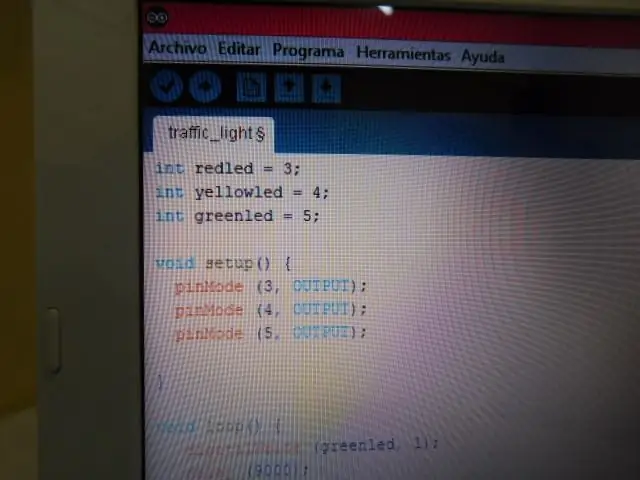
Se inicializan los valores de los leds con משתנים en el còdigo de Arduino, tomando en cuenta los pines 3, 4 y 5. Luego, en el Void Setup se enciende la salida de los leds
שלב 9: פאסו 7:
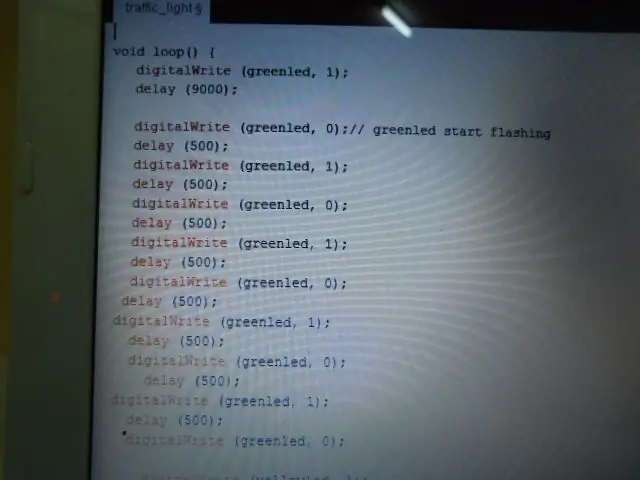

Se realiza la programación del led verde, primero con un delay largo y luego varios delay cortos y simultáneos para el parpadeo del led y mezclando ceros y unos para apagar y encender
שלב 10: Paso 8:
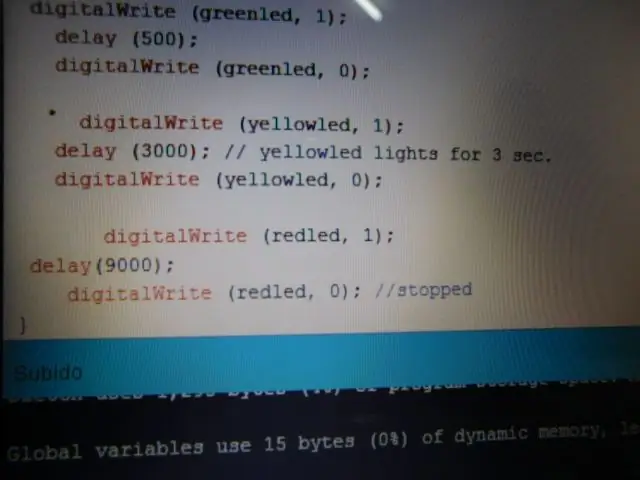

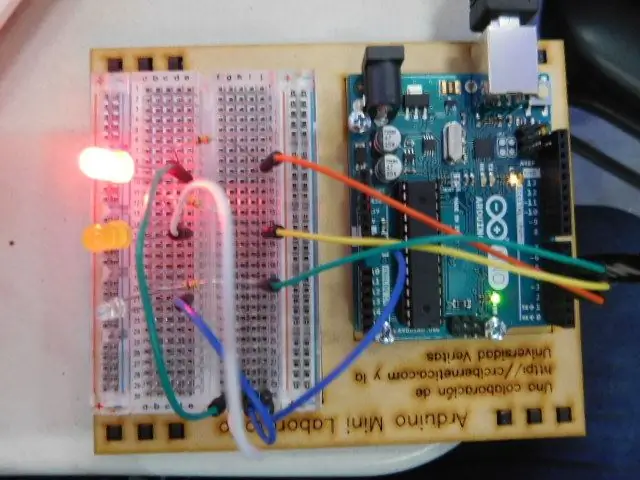
Luego se realiza la programación del led amarillo y del led rojo, para hacer el cambio de luces del semáforo
שלב 11: גמר המוצר

Y esta es la programación para la simulación del cambio de luces de semáforo
מוּמלָץ:
רוקולה קון ארדואינו: 4 שלבים

Rocola Con Arduino: Esta es una guía para que puedas hacer tu propia rocola con canciones famosas clásicas, como Never Gonna Give You Up, Take On Me, y el theme clásico de Doom עבור פונגר ורוק לא לה רשימה. Aquí se proporciona la guía para el ensamblaje eléctr
גלאי דה מנטיראס קון ארדואינו: 6 שלבים
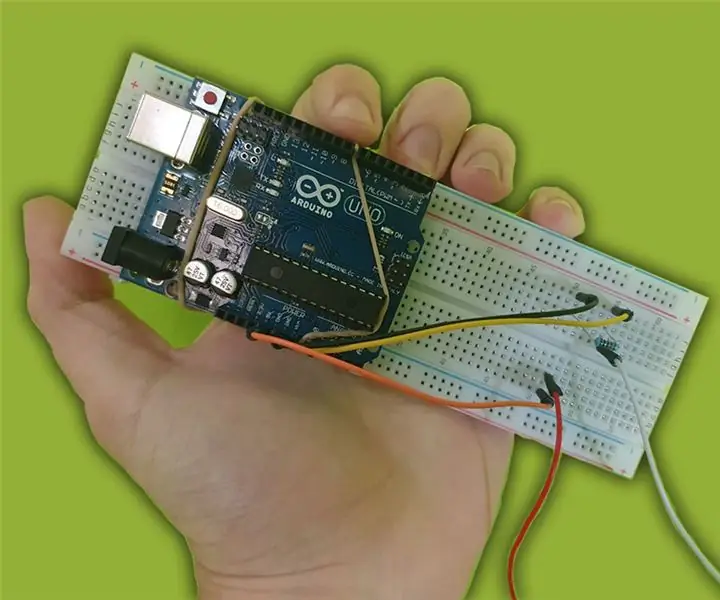
גלאי דה מנטיראס קון ארדואינו: הולה! מי נומבר זה Tadeo del canal de Youtube El Taller De TD, והדרכה של hoy aprenderás a construir and Detector de Mentiras con Arduino que grafica los resultados in tiempo real and tu computadora y se hace tan solo with a par de materiales
הדרכה LCD-BMP180 קון ארדואינו: 4 שלבים

מדריך LCD-BMP180 Con Arduino: Bienvenido a este tutorial, en el, aprenderemos a crear un sensor de temperatura de una manera f á cil, r á pida y eficiente. El הדרכה ser á מציאות עם תוכנת Arduino, se necesita un Arduino Uno, un BMP180 y un LCD
Dht11 קון ארדואינו: 4 שלבים
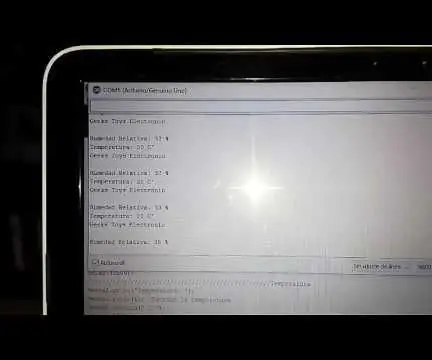
Dht11 Con Arduino: Hola bienvenidos, en este apartado se ense ñ ara como usar el m ó dulodhl11 para Arduino ya que que tengas el original de Adafruit o el chino o gen é rico ambos funcionan igual y sus pines se encuentani en la misma; נ
קושר אנכי קון ארדואינו: 7 שלבים

Plotter Vertical Con Arduino: Dibuja lo que quieras en cualquier superficie lisa, con un Plotter Vertical controlado for Arduino
